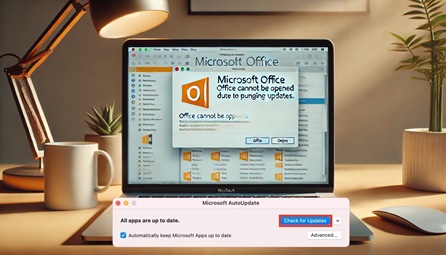
Deshabilitar actualizaciones de Microsoft Office en macOS puede ser necesario en casos donde nuestro Mac deja de recibir soporte de Apple. Esta suite para la productividad, la cual es esencial para muchos usuarios, el mismo nos ofrece actualizaciones automáticas para garantizar que el software esté al día con las últimas funciones, mejoras de rendimiento y parches de seguridad. Si bien esto es beneficioso en la mayoría de los casos, existen situaciones excepcionales donde la necesidad de controlar o deshabilitar estas actualizaciones se vuelven cruciales.
Como por ejemplo, si disponemos de una versión antigua de macOS y no podemos instalar las últimas versiones, ya que no son compatibles con nuestro licenciamiento, en esta entrada explicaremos como deshabilitar las actualizaciones automáticas de Microsoft Office en macOS, de una forma fácil y rápida.
Como deshabilitar las actualizaciones de Microsoft Office en macOS
Este procedimiento tendremos que hacerlo si queremos evitar la molesta ventana que nos indica que debemos actualizar el software siempre que ejecutemos Microsoft Office, esto nos ocurrirá si disponemos de una versión antigua de macOS como puede ser Catalina, High Sierra, Big Sur, etc. Y nuestra licencia de Microsoft Office es la versión 2019, o inferiores, ya que si llegáramos a actualizar la misma, el software no sería compatible con el licenciamiento, teniendo que adquirir un nuevo licenciamiento como puede ser la versión de Microsoft Office 2021 Hogar y Empresas para Mac.
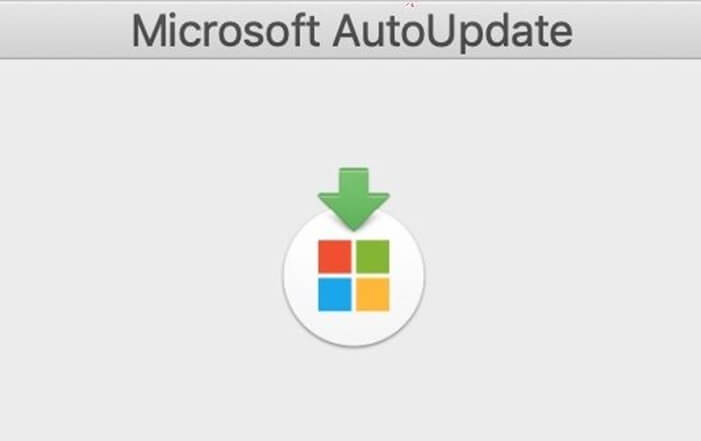
Si en tu caso ya dispones de un licenciamiento válido para tu macOS y estás harto de que Microsoft Office se actualice cuando menos te lo esperas interrumpiendo todo el trabajo, o buscas tener un mayor control sobre cuando instalar las actualizaciones. Puedes seguir el mismo procedimiento que indicaremos a continuación.
Pasos para deshabilitar las actualizaciones de Office en Mac
Método 1: Deshabilitar actualizaciones mediante Microsoft AutoUpdate (MAU)

- Iniciaremos una aplicación de Office: Abre cualquier aplicación de la suite Office, como Word, Excel, PowerPoint u Outlook.
- Accede al menú de ayuda: En la barra, en el menú superior, haz clic en »Ayuda».
- Selecciona ‘Buscar actualizaciones’: Se abrira la ventana de Microsoft AutoUpdate.
- Desactiva las actualizaciones automáticas: Desmarca la casilla de verificación que está etiquetada como ‘Mantener Microsoft Apps actualizado automáticamente’.
- Confirmaremos la acción: Cierra la ventana de Microsoft AutoUpdate. Los cambios se aplicarán inmediatamente.
Metodo 2: Deshabilitar las actualizaciones mediante la ‘Terminal’

Podremos deshabilitar la configuración de actualizaciones, podremos utilizar la ‘Terminal’ del sistema operativo Mac.
- Abriremos la Terminal: Ve a ‘Aplicaciones’ > ‘Utilidades’ > ‘Terminal’.
- Ejecutaremos el comando de desactivación: Introduce el siguiente comando en la consola y pulsa Intro:
defaults write com.microsoft.autoupdate2 AutoUpdateCheckFrequency -integer 0
Al introducir este comando desactivaremos las comprobaciones automáticas de las actualizaciones para las aplicaciones de Microsoft Office en tu Mac. Simplemente, estaremos estableciendo la frecuencia de comprobación de actualizaciones en 0, lo que efectivamente las desactivará.
Si en algún momento deseamos volver a activar las actualizaciones, tendremos que introducir el siguiente comando, el cual habilitara las actualizaciones automáticas:
defaults delete com.microsoft.autoupdate2 AutoUpdateCheckFrequency
Si introducimos dicho comando, eliminará la preferencia personalizada, lo que permitirá que Microsoft AutoUpdate vuelva a su comportamiento predeterminado.
¿Para qué puede ser útil?
- Control total: Si prefieres controlar manualmente cuándo buscar actualizaciones, con este procedimiento podrás hacerlo.
- Reducción del uso de recursos: Desactivar las comprobaciones automáticas puede reducir el uso de ancho de banda y recursos del sistema, especialmente si disponemos de una conexión limitada o una Mac antigua.
- Problemas de compatibilidad: En algunos casos, las actualizaciones automáticas causan problemas por la version de la licencia. Desactivarlas te permite evitar estos problemas.
Consideraciones importantes:
Este procedimiento debemos hacerlo si disponemos de una versión de macOS antigua y nuestra licencia es la única compatible para evitar el molesto cartel, indicándonos que debemos actualizar el software.
Tendremos que tener en cuenta las siguientes consideraciones:
- Riesgos de seguridad: Deshabilitar las actualizaciones automáticas puede exponerte a vulnerabilidades de seguridad si no instalas los parches.
- Compatibilidad: Las actualizaciones de Microsoft Office a menudo incluyen mejoras de compatibilidad con las últimas versiones de macOS.
